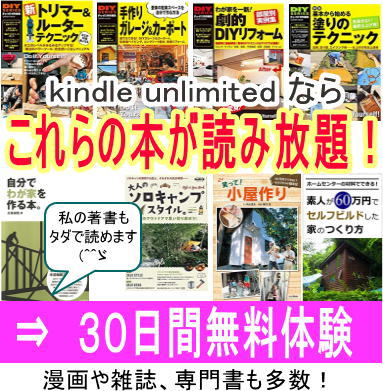ネット動画をテレビで見る方法。Fire TV Stick を使ってみた YouTube や Amazonビデオなどのネット動画をテレビで楽しむには?

ネット配信の動画をテレビで楽しむには、テレビとパソコンをHDMIケーブルで繋ぐ方法が一番簡単。
パソコンの画面をそのままテレビの大画面で見ることができます。
※ これについて詳しくはこちら ⇒ パソコンをテレビで見る方法
でもこのページでは、パソコン無しで、テレビでインターネット、特にネット動画を見る方法について書いています。
Fire TV Stick とは
パソコンなど無くてもネット動画が見れる! 今は便利な機器があるんですね~
そのための機器の2大巨頭(?)といえば、Googleが作った Chromecast(クロームキャスト) と、Amazonが作った Fire TV Stick となるでしょう。( 当然、大前提として家にWi-Fi環境があることが必要ですが・・・)
どちらも似たような性能を持っているようですが、私自身はAmazonのFire TV Stickを使用していますので、自分の体験から、使用方法をご紹介したいと思います。
Fire TV Stick とはどんなものかというと、
- テレビのHDMI端子に接続してWi-FiにつなぐだけでAmazonビデオ、Hulu、Netflix、AbemaTV、DAZN、dTVなどの映画やビデオを大画面で楽しめる。
- SilkやFirefoxといった、インターネットを閲覧するためのアプリが搭載されているので、これにより YouTube、Yahoo!JAPAN
などのウェブサイトもテレビ画面で楽しめる。
- さらにプライム会員なら、プライム・ビデオが追加費用なしで見放題。
- 手のひらサイズの小型スティックで、持ち運びも簡単。出張や旅先でもエンターテイメントを満喫
・・といったところです。 ちなみに私はAmazonプライム会員なので、メリットは大きいです。(^^)
Fire TV Stick を使ってみる
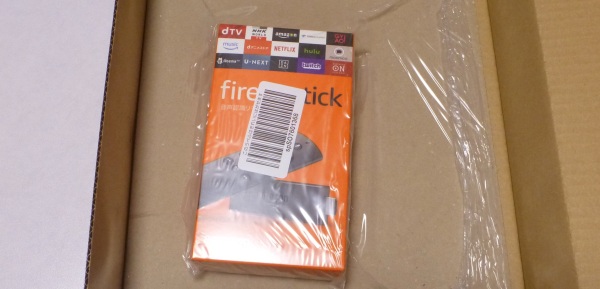
Amazonで購入したFire TV Stickが届きました。 いつものAmazonの梱包ですね。
購入したのは一番安い第1世代のものです。3,980円 (^^ゞ

パーケージの内容は、Fire TV Stick本体、リモコン、延長ケーブル(写真中央)、電源アダプタ、USB電源ケーブル、単4電池2本と説明書です。
説明書が随分と小さい (^_^;
テレビとの接続のことしか書いてません。 あとは画面の指示に従って進めなさいということのようです。

テレビのHDMI端子に繋ぎます。
うちのテレビは端子が2個あって1個はすでに使用中なので、もう1個のほうに挿し込みました。この場合は『入力2』となります。
Fire TV Stick本体を直接挿し込むこともできますが、延長ケーブルを使用したほうが良さそうです。
本体にUSB電源ケーブルを接続し、コンセントに挿して接続完了です。 あとはテレビ画面で初期セッティング。

テレビの『入力切換』ボタンで『入力2』を選び、初期設定をしていきます。
画像は、無線LAN(Wi-Fi)に接続するためのパスワードを入力する場面。
こんなふうに、画面の指示に従って進んでいきます。

私のAmazonアカウントをFire TV Stickが認識したときの画面です。
私はAmazonプライム会員になっているので、これでプライム会員としてAmazonプライムビデオなどを視聴できるわけです。(^^)v
 これがホーム画面です。
これがホーム画面です。
リモコンのホームボタンを押すと必ずここに戻るので、私は、操作が分からなくなったらいつもホームボタンを押してここに逃げてきます。(^^ゞ
使えるアプリがたくさん並んでいるので、ナビゲーションボタンでアプリを選びます。
選択されたアプリは拡大表示されるので、・・・

例えばこれはAmazon musicが選択された状態。

これは『Silk Browser』というブラウザアプリです。
インターネットを閲覧するときに使います。 パソコンで普段見ている、例えばYahoo! JAPANとか、YouTubeなんかもこれで見れますよ。
アプリはこの他にも、Abema TVとか、GYAO!、hulu、niconicoなど盛りだくさんです。でも私は普段2~3個しか見ませんけどね・・・
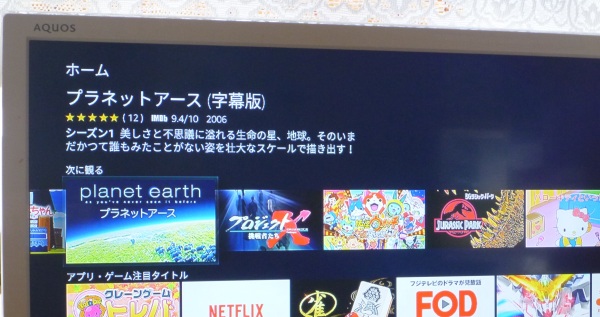
一度見たものや、おすすめの動画コンテンツなどは、ホーム画面に表示されています。
音声検索が便利

Fire TV Stickの便利なところは音声認識を使えることでしょうか。
使うときはリモコンの音声認識ボタンを押しながらリモコンに話しかけます。
例えば、『ヤフージャパン!』と言ってみると・・・
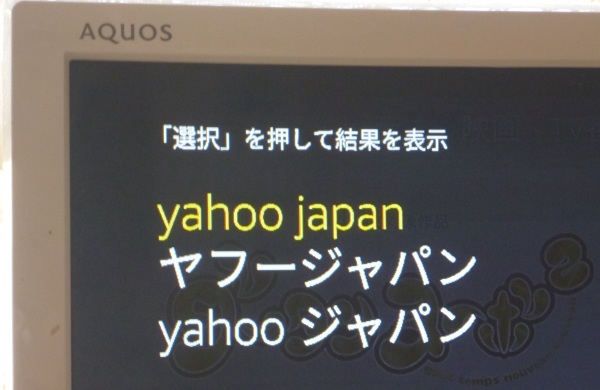
『ヤフージャパン!』に対する候補が出てきます。
一番上の『yahoo japan』を選んで選択ボタンを押すと・・・
対応するアプリが出てきました。
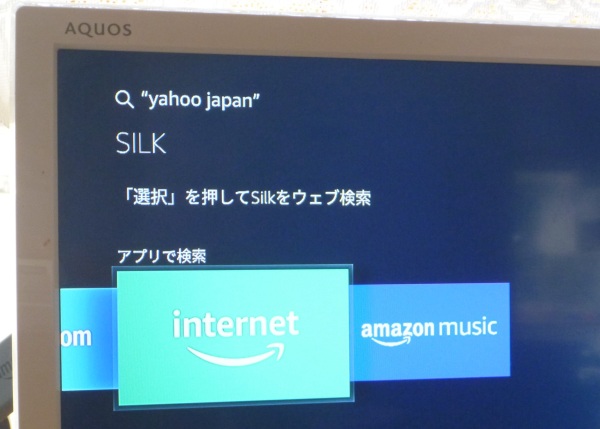
では例えば、インターネットを閲覧するアプリの『SILK』を選択してみましょう。
すると、SILKにおける『yahoo japan』の検索結果が出てきました。
リモコンのナビゲーションボタンで、『Yahoo! JAPAN』と書かれた上にカーソル(?)を移動して選択ボタンを押すと・・・
見慣れたYahooのページが現れました。(^^) もう完全にパソコンの画面と同じです。
これで、テレビでインターネットが閲覧できる・・・ということで間違いないんですが、やはりパソコンと比べると不便さが残ります。
パソコンならマウスが、スマホなら画面タップが使えるけど、SILKアプリのこの画面では、目的の位置にカーソルを持ってくるにはナビゲーションボタンを使って縦横に移動させるしかないので、ちょっとストレスですね。
また、Yahoo JAPANのページの中で何か検索する場合は音声認識が使えません。
検索ボックスを選択すると・・・

こういう画面で、ナビゲーションボタンを押しながらキーワードを選ぶ方法なので、これも、パソコンやスマホに慣れた人にはストレスかもしれませんね。

さて、もうひとつ、今度はリモコンに向かって『車中泊の旅』と話しかけてみました。
すると例によって音声認識が動作し、候補が出てきました。『車中泊の旅』のほうを選択してみます。
検索結果に対応するアプリは3種類みたいですね。 ではまずYouTube.comを選んでみましょう。
動画の一覧が出てきました。 別の検索キーワードの候補なども表示されています。
もちろん、候補の動画を選択すると動画が始まります。早送りや一時停止なども普通のリモコンと同じように使って楽しめます。
 では、リモコンの『戻る』ボタンでさっきの画面に戻り、今度はSILKアプリを選んでみましょう。
では、リモコンの『戻る』ボタンでさっきの画面に戻り、今度はSILKアプリを選んでみましょう。
インターネットで『車中泊の旅』と検索したときの画面が出てきました
。
動画ではなく、普通に情報を探すネット検索の場合は、これを使えば良いです。
使ってみた感想 まとめ
テレビをパソコンの画面と同じようにしてインターネットを閲覧することはできるけれど、普通のwebサイト、例えば楽天市場とかYahoo!JAPANのような、自分でどんどんリンクをクリックして移動することが前提のサイトを見ることは、マウスのような装置がないため不便さを感じます。
やはりこれは動画や画像を楽しむための機器なのです。 AmazonビデオやYouTubeなどの動画や、映画・映像を楽しむには十分満足できるものでした。
ちなみにAmazonのレビューなどにはYouTubeが2018年1月からこれでは見られなくなった・・・なんてことを書いている人が複数おりますが、そんなことないですよ。
少なくともうちの場合は搭載されているYouTube.comのアプリでも見られるし、仮にそれができなくなっても、ブラウザアプリのSILKでYouTubeにアクセスすることで、普通にパソコンでYouTubeを見るようにして楽しめます。
パソコン無しでネット動画が見られることから、パソコンが無い、あるいは使えない場合は重宝するんじゃないでしょうか。
うちの場合は妻がパソコン苦手なので、これでYouTubeを楽しんでいるようです。

自分で住処を作れるようになろう!
DIYで本格的な木造建物を作る方法を、動画で詳しく解説したDVDです。 私の作品です。
ご自分で家を建てるために、きっとお役にたつと思います。